Eclipse Window Descrizione
Workbench Eclipse (Workbench)
In primo luogo, guardiamo l'interfaccia utente di Eclipse Workbench, e vari componenti al suo interno.
Workbench è un insieme di finestre multiple. Ogni finestra contiene una barra dei menu, barra degli strumenti, barra di collegamento, nonché uno o più punti di vista.
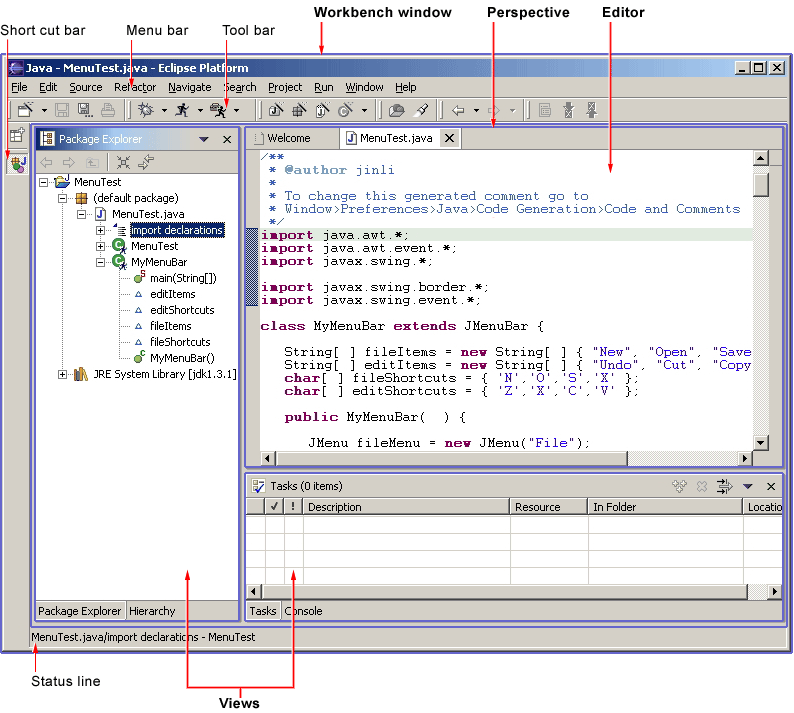
Una prospettiva è una vista che contiene una serie di editori di contenuti e contenitore visivo.
Vedi interamente in una vista in prospettiva e non può essere condivisa, e qualsiasi editor di contenuti aperti può essere condiviso tra prospettiva.
Se due o più aperta vista prospettica della stessa, che condividono la stessa istanza di questo punto di vista, anche se il layout tra le diverse viste prospettiche può essere diverso.
Per una vista prospettica diversa della finestra banco di lavoro, gli editori e punti di vista non sono condivise.
Una vista di prospettiva è come un libro all'interno di pagina. Esiste in una finestra, e altre prospettive e presentare insieme, e, come un libro, ogni volta che si vede un solo punto di vista.
Workbench barra del menu principale includono tipicamente File, Modifica, Navigazione, Progetto, Finestra, Aiuto menu in alto.
Altri menu di primo livello si trovano tra il menu di modifica e di progetto, al contesto sensibile e spesso, questo contesto include la prospettiva attiva corrente, l'editor superiore e vista evento.
Nel menu File, è possibile trovare un nuovo sottomenu, che comprende progetto, cartelle, file creare voci di menu.
menu File contiene anche Importa ed esporta voce di menu viene utilizzata per importare il file in Wrokbench in, ed esportarli.
Nel menu Modifica, si possono trovare come Taglia, Copia, Incolla ed Elimina i comandi. Questi comandi sono chiamati comandi globali, agendo sulle parti in movimento.
Cioè, se si utilizza il comando Elimina quando le attività di Navigator, il funzionamento reale è fatto da il Navigatore.
Nel menu progetto, è possibile trovare i comandi relativi al progetto, come ad esempio Open Project, Chiudi progetto e ricostruire porject simili.
Nel menu di esecuzione, è possibile visualizzare ed eseguire, codice dell'applicazione di debug relative al comando e per avviare script di Ant tali strumenti esterni.
Nel menu Finestra, è possibile trovare sottomenu prospettiva aperta, punti di vista diversi chiusa secondo la necessità le attività di sviluppo.
È anche possibile vedere una vista prospettica barra dei menu gestione del layout. Mostra View sottomenu per aumentare in vista della finestra Workbench corrente.
Inoltre, è possibile modificare la voce di menu Preferenze per configurare le preferenze per la funzione di tavolo.
Se sei uno sviluppatore del plugin, è possibile fornire una nuova piattaforma per i punti di vista, editori, maghi, menu e le voci degli strumenti. Queste cose vengono definiti tramite XML, dopo la spina Una volta registrati, è possibile e piattaforme di montaggio già esistono per integrarsi perfettamente.
Eclipse multi-finestra
Eclipse può anche aprire più finestre nella barra dei menu, selezionare: Finestra -> Nuova finestra per aprire più finestre.
Il passaggio di una pluralità di finestre è possibile utilizzare Alt + Tab avanti e indietro tagliare.